소책자 유형으로 1업 무선철 제본을 선택하면 혼합 용지 뷰어가 표시됩니다.
1업 무선철 제본은 일부 프린터에서만 지원됩니다. 1업 무선철 제본이 지원되지 않는 경우에는 소책자 유형 메뉴에 옵션이 표시되지 않습니다.
- Command WorkStation작업 센터에서 작업을 선택하고 작업 속성을 엽니다.
- 레이아웃 탭에서 소책자를 선택합니다.
- 소책자 유형으로 1업 무선을 선택합니다.
- 가장자리 바인딩을 선택합니다.
- 본문 용지 크기 및 표지 종이 크기를 지정합니다.
참고: 표지 정의는 소책자 제작 도구에서 혼합 용지 선택 항목으로 제공되지 않습니다. 표준 소책자 제작 도구 옵션을 사용하여 표지 정의를 생성합니다.
- 표지 설정 및 기타 설정을 필요한 대로 지정합니다.
- 아래쪽의 혼합 용지 뷰어로 스크롤한 후에 다음 컨트롤을 사용하여 설정을 지정합니다.
페이지 탭 - 문서의 문서 페이지로 구성되는 소책자 레이아웃과 시트에 대한 관계를 표시하려면 클릭합니다.
시트 탭 - 시트 페이지로 구성되는 소책자 레이아웃과 페이지에 대한 관계를 표시하려면 클릭합니다.
장 시작 페이지 필드 - 장 시작으로 지정할 페이지 번호를 쉼표로 구분하여 입력합니다. 장 시작 페이지는 마커를 통해 뷰어에서 지정됩니다. 필요에 따라 암시적 공백 페이지가 삽입됩니다. 아래 그림에는 10페이지 이후에 삽입된 암시적 공백 페이지와 장 시작 마커가 나와 있습니다.
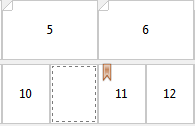
새로운 페이지 범위 - 아이콘이나 버튼을 클릭하여 페이지 번호를 입력한 다음 지정한 페이지 범위에 용지 설정을 적용합니다.

새로 삽입 - 아이콘이나 버튼을 클릭하여 특정 위치에 빈 페이지를 삽입한 다음 삽입할 용지 설정을 적용합니다.

편집 - 아이콘이나 버튼을 클릭하여 페이지 범위 또는 새로 삽입 용지 설정을 수정합니다.

삭제 - 아이콘이나 버튼을 클릭하여 페이지 범위 또는 새로 삽입 설정을 삭제합니다.

사용 중인 Fiery 서버에 적용되는 용지 설정에 대한 자세한 내용은 사용자 설명서 세트에서 인쇄 및 유틸리티를 참조하십시오.
